1、电脑没声音了 如何恢复电脑没声音可以先打开音频管理器,更改插孔设置后,电脑一般都可以恢复声音 。若电脑声卡驱动被禁用或没有安装,则需要重启电脑,或者是给电脑安装声卡驱动,电脑声音才能恢复 。
电脑没声音的处理方法
1、电脑出现没声音的情况时,可以先双击打开“音频管理器”,再点击右上角的“设置”,之后点击“选项”,再依次点击“插孔设置”、“AC97”前的面板,就可以将电脑恢复声音 。
2、鼠标右键单击“我的电脑”后 , 点击选项栏最下方的“属性”,再点击“设备管理器”,之后打开声音、视频、游戏控制器列表,若列表中的驱动被禁用,只需要重新启用驱动就可以恢复电脑声音 。
3、电脑没声音还可以检查声卡驱动是否安装 , 打开电脑上的“驱动人生”软件后,点击首页内的“开始检测”选项 , 之后便会自动检测电脑上的驱动 。若没有安装声卡驱动 , 只需点击安装即可 。
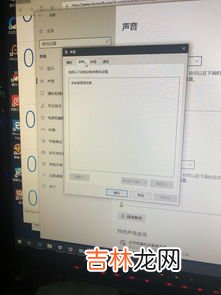
文章插图
文章插图
2、电脑没有声音怎么办如果重新启动电脑后又正常了,则声卡驱动出问题的可能性比较大 , 一般是安装了不正确的声卡驱动造成的 。请直接执行第2步的操作 。
如果重启电脑还是没有声音 , 原因就比较复杂了 , 见如下解决方案 。
一、检查系统是否被静音或设置的音量较低 。
下图中任务栏图标即表示系统被静音:
有时候,“小喇叭”图标没有显示被静音 , 系统音量也正常 , 但音频控制中某一个组件被静音或者音量较低,也会引起播放没有声音 。这时要找到设置的位置比较麻烦,建议直接重新安装声卡驱动程序,这样音频各项设置会自动恢复到默认状态 。参见下面的第2步 。
二、重新安装声卡驱动程序:
建议从官网下载、重新安装最新版本的声卡驱动测试,下载时需要确保电脑型号、操作系统的匹配
这种情况下,需要完全卸载原有已安装的声卡驱动 , 并重新启动电脑后再尝试安装 。
三、声卡被禁用 。
1、如果任务栏“小喇叭”图标显示如下,表示声卡驱动没有安装,或已被禁用:
如果想恢复,可以单击上述图标 , 出现如图后,单击“应用此修复程序”:
之后按照提示系统会自动查找驱动程序或启动音频服务 , 出现如下图,提示“已修复”,单击“关闭”即可:
2、或者右键单击“计算机”,然后依次选择“属性”、“设备管理器” , 如果看到声卡设备前面有一个向下箭头的标识,则表示当前声卡已被禁用:
如果要启用,右键单击此设备,选择“启用”:
稍后系统会查找并自动完成声卡驱动的安装 。
3、如果经过此操作仍未修复,建议按照第2步重装声卡驱动 。
四、检查Windows 声音服务程序(Windows Audio服务)是否被禁用 。
1、Windows Audio服务管理基于 Windows 的程序的音频设备 。如果此服务被终止 , 音频设备及其音效将不能正常工作 。如果此服务被禁用,任何依赖它的服务将无法启动 。
2、依次单击“开始”、“运行”,输入“services.msc”并执行调出“服务” , 单击“服务(本地)”,在右边的服务列表中找到“Windows Audio”服务,可以看到当前状态并非“已启用” 。
3、双击打开该服务后,将其“启动类型”设置为“自动”,再单击“服务状态”下方的“启动”按钮,最后单击“确定”退出即可 。如图:
经验总结扩展阅读
- 没有冰箱隔夜饭怎么保存,没有冰箱,如何保存隔夜米饭
- 没有撬口的手表后盖怎么打开,手表后盖太紧打不开有什么妙招吗 手表盖子太紧怎么撬开
- 为什么电脑老是死机?电脑老是死机怎么办
- 联想K860有HDMI接口吗
- 无籽葡萄对身体有害吗,为什么不能吃没有籽的葡萄
- 价值评价是,价值评价纯粹是一种没有任何客观标准的评价对吗
- vivo X1怎样实现IP拨号
- 耳机为什么一个有声音一个没有,耳机为什么一个有声音一个没有
- 黑鲨4Pro有没有升降肩键-是实体肩键吗
- 浪琴15000左右男表购买指南,浪琴一万五以下的机械男表,有没有精钢表带黑色表盘的推荐












